3 methoden om elke Samsung Google-accountverificatie te omzeilen
Het is erg vervelend om vast te zitten in het Google-accountverificatievenster nadat je je apparaat hebt gereset, vooral als je de Google-accountgegevens die je eerder hebt ingevoerd niet meer weet. De noodzaak om de Samsung Google-accountverificatiestap te omzeilen tijdens het installatieproces op uw tablet/smartphone is zeer gegrond en we begrijpen het ongemak dat u ondervindt als u niet verder kunt gaan zonder uw Google-ID en wachtwoord in te voeren.
Aangezien de optie ‘Volgende’ op het Google-accountverificatiescherm grijs blijft totdat u uw e-mail/telefoon en wachtwoord invoert, zijn hier manieren om de stap van Samsung om uw Google-account te verifiëren te omzeilen.
Aanbevolen FRP-bypass-tools om Google-accountverificatie te omzeilen: Hulpprogramma’s voor het verwijderen van Samsung-reactivatie / FRP-vergrendeling.
Deel 1: Google-account omzeilen zonder wachtwoord
Nu zullen we geweldige software voor Samsung-gebruikers introduceren om Samsung’s Google-account te omzeilen, dat veilig en snel is, namelijk DrFoneTool-Screen Unlock. Je moet er wel in geïnteresseerd zijn. Meer van zijn functies zullen er voor u zijn.
- Het is zelfs handig als u de systeemversie van uw telefoon niet kent.
- Het biedt gedetailleerde handleidingen voor gebruikers.
- Het is veilig en effectief.

DrFoneTool – Scherm ontgrendelen – Omzeil Google FRP Lock (Android)
De beste Samsung FRP Bypass-software zonder wachtwoord
- Het is handig, ook al kent u de besturingssysteemversie van uw Samsung niet.
- Krijg totale controle over je Android-telefoon en geniet van alle functies.
- Bijna alle Samsung-telefoons en -tablets worden ondersteund (momenteel voor Android 6-10).
- Behalve het FRP-slot, ontgrendelt het ook schermvergrendelingen, zoals een pincode, vingerafdruk, patronen, enz.
Stap 1: Verbind je telefoon met wifi en kies ‘Scherm ontgrendelen’ op DrFoneTool. Klik vervolgens op ‘Android Scherm/FRP ontgrendelen’.

Stap 2: Selecteer ‘Verwijder Google FRP Lock’ om door te gaan, en dan zie je drie opties van OS-versies op je scherm. Kies de juiste van uw Samsung. Laten we nemen ‘Android 6/9/10’ als voorbeeld.

Stap 3: Verbind je Samsung met je computer via een USB-accessoire.

Stap 4: Na de verbinding ziet u de tool-informatie, bevestigt u deze en krijgt u een melding op uw telefoon.
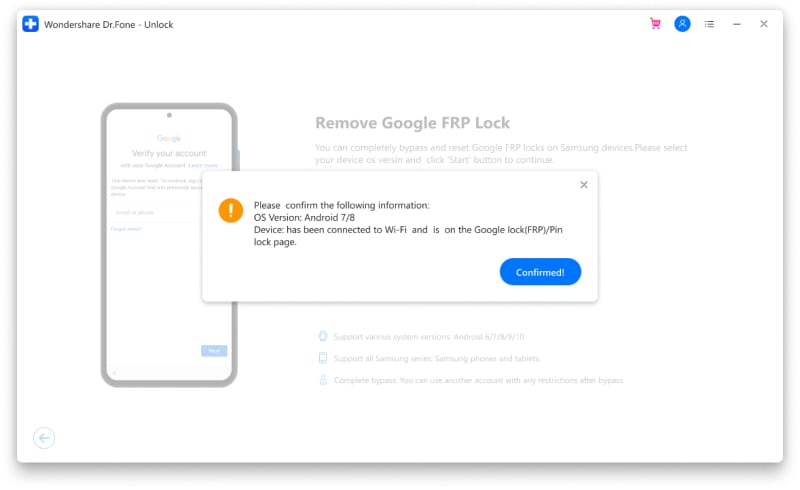
Stap 5: Controleer en volg de melding en de stappen om FRP te verwijderen. Tik op ‘Bekijken’ om door te gaan. En dat leidt je naar de Samsung App Store. Installeer of open vervolgens de Samsung Internet Browser. Voer vervolgens de URL ‘drfonetoolkit.com’ in de browser in en stuur deze om.
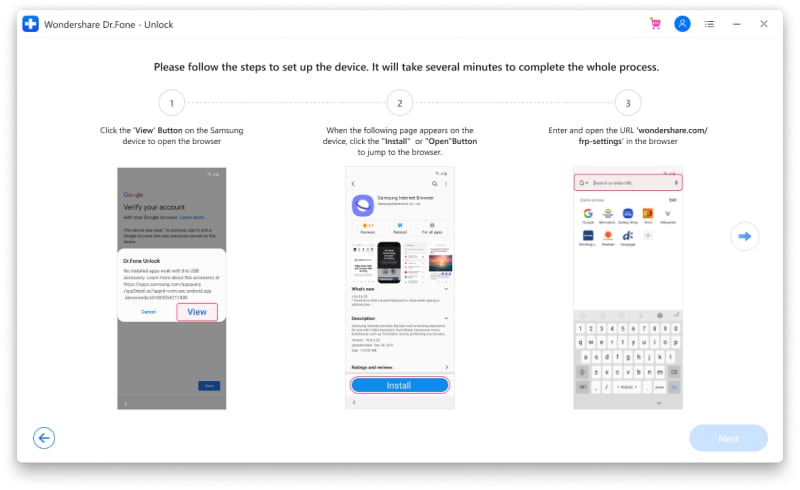
Vervolgens worden alle bewerkingen uitgevoerd op de mobiele telefoon, volg de instructies op het apparaat. Onze website biedt u ook een gedetailleerde gids. Als uw tool Android 7/8 gebruikt of als u niet zeker bent van de specifieke versie, kunt u ook de handleiding volgen om uw Google-account te omzeilen.
Deel 2: Hoe Google-accountverificatie op Samsung-apparaten te omzeilen zonder OTG
Een andere geweldige manier om het venster ‘Uw account verifiëren’ op Samsung-apparaten te omzeilen zonder een OTG-kabel te gebruiken, wordt hieronder gegeven. Deze methode wordt ook uitgevoerd met behulp van FRP Tool, maar in plaats van een On-The-Go-kabel te gebruiken, hebben we een pc nodig.
Dit is wat u moet doen:
Downloaden FRP-tool en Realterm op jouw computer.
U moet de Realterm-software installeren voordat u verder gaat.
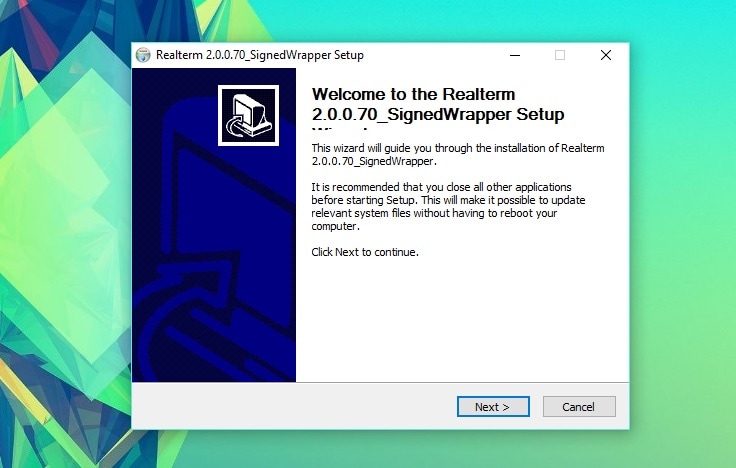
Sluit in deze stap uw Samsung-apparaat aan op de pc en voer de Realterm-software uit.
Zoek nu het poortnummer van uw Samsung-apparaat door met de rechtermuisknop op ‘Deze computer’ te klikken en ‘Apparaatbeheer’ te selecteren onder ‘Beheren’. Selecteer nu ‘Modems’ en klik op ‘Samsung Mobile USB-modem’. Om het poortnummer te zien, klikt u twee keer om naar de eigenschappen te gaan.
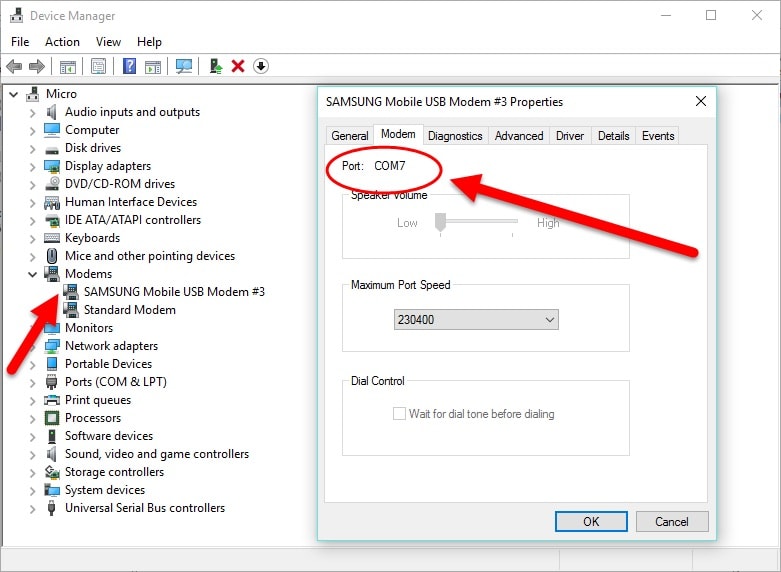
Registreer het poortnummer zorgvuldig, want u moet het in Realterm invoeren voordat u op ‘Wijzigen’ klikt.
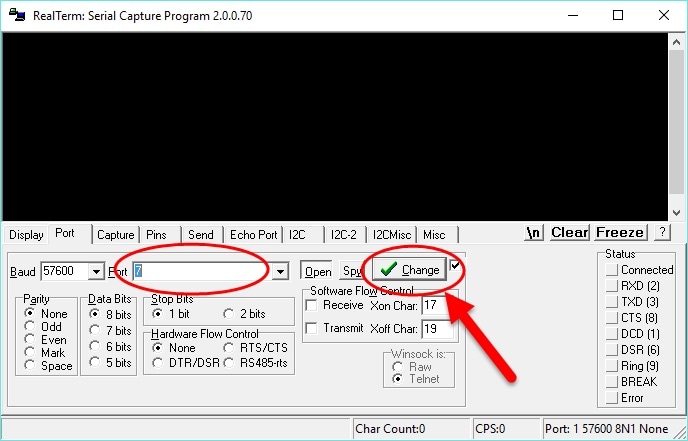
Zorg ervoor dat u hier de weergave-instellingen wijzigt, zoals hieronder weergegeven.
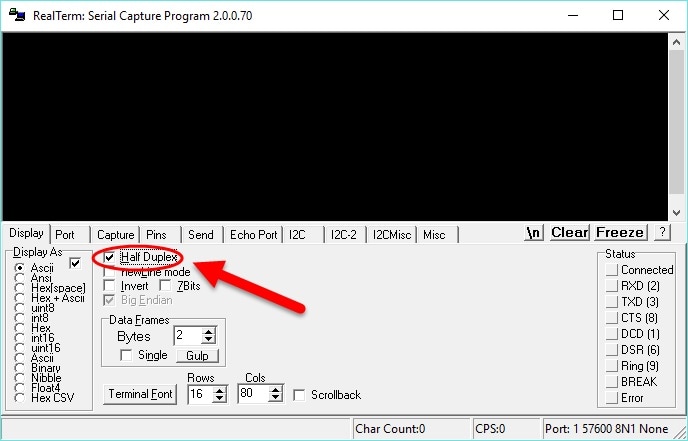
Dit is de laatste stap waarbij u ‘at+creg?rn’ moet typen en op ‘Verzenden’ moet klikken.
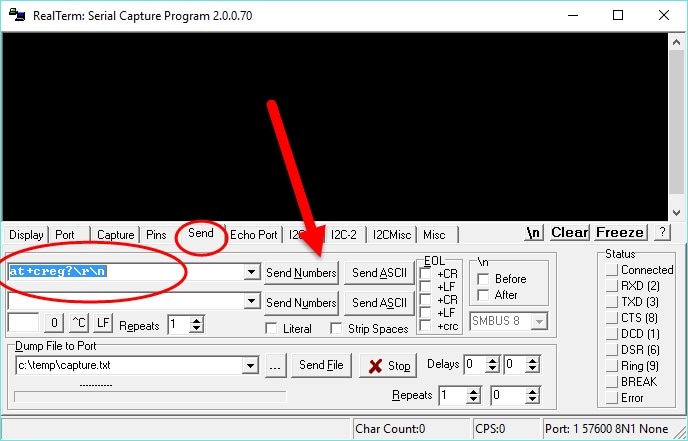
Als de bovenstaande techniek niet werkt, typt u ‘atd1234;rn’ en klikt u op ‘Send ASCII’.
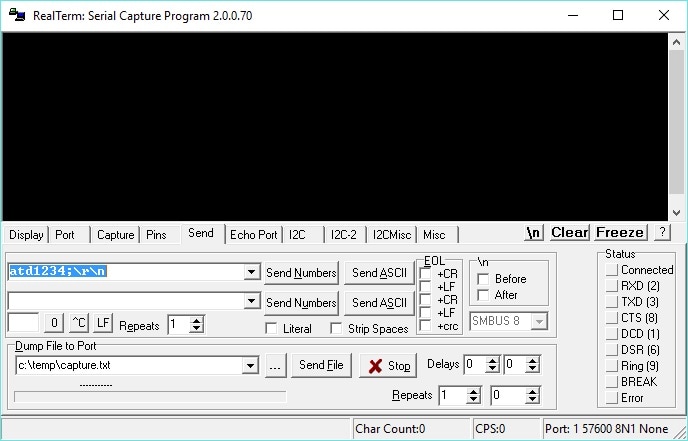
Blijf deze stap herhalen totdat het tijdkiezerblok op uw Samsung-apparaat wordt geopend.
Deze methode lijkt vervelend en tijdrovend, maar als je er eenmaal mee bezig bent, is het zeer effectief.
Deel 3: Google-account op Samsung omzeilen met een online bypass-tool
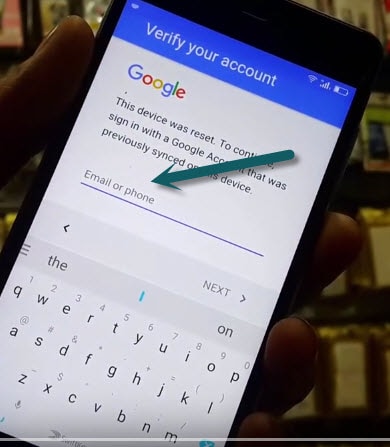
FRP-bypass-tool, beter bekend als de bypass-tool Factory Reset Protection, is de beste software om de stap Google-accountverificatie te vermijden tijdens het instellen van uw Samsung-apparaat. U kunt deze tool downloaden en gebruiken om het Samsung Google-accountverificatieproces te omzeilen en toegang te krijgen tot uw apparaat nadat u een fabrieksreset hebt uitgevoerd.
Volg de onderstaande stappen om de FRP-bypass-tool te gebruiken:
Download eerst de FRP Tool-bestand. Nadat u het met succes hebt gedownload, kopieert u het naar een pen drive.
In deze stap moet u uw apparaat opnieuw opstarten en uw voorkeurstaal selecteren voordat u op ‘Start’/’Volgende’ klikt.
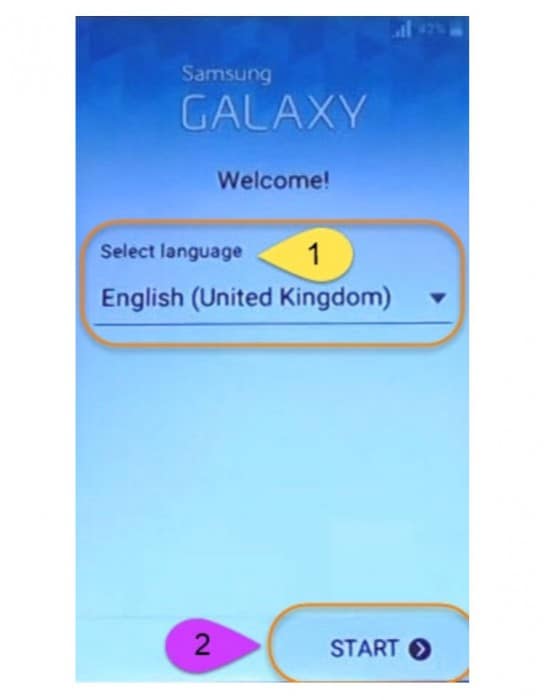
In de volgende stap wordt u gevraagd een simkaart te plaatsen. ‘Sla deze stap over’ en ga verder.
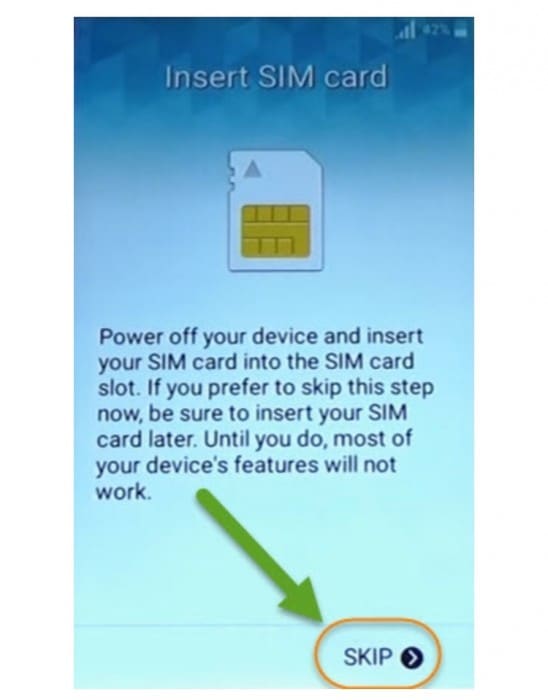
Maak nu verbinding met uw wifi en klik op ‘Volgende’.
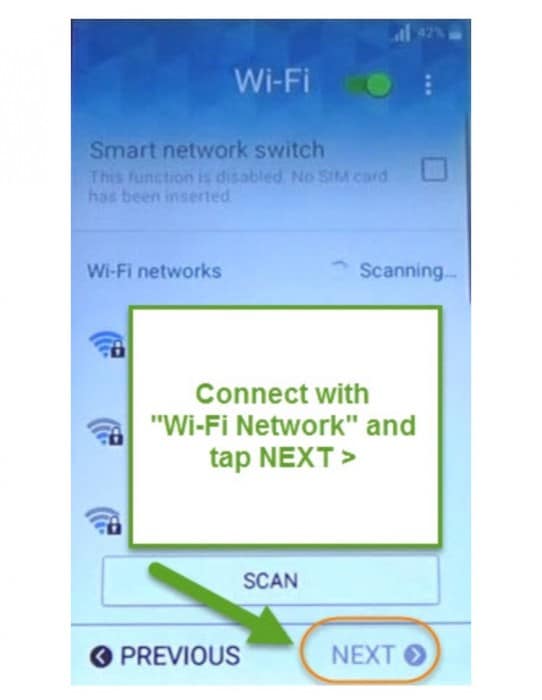
Vink op de volgende pagina de optie aan met de tekst ‘Ik begrijp het en ga ermee akkoord…’. En klik vervolgens op ‘Volgende’.
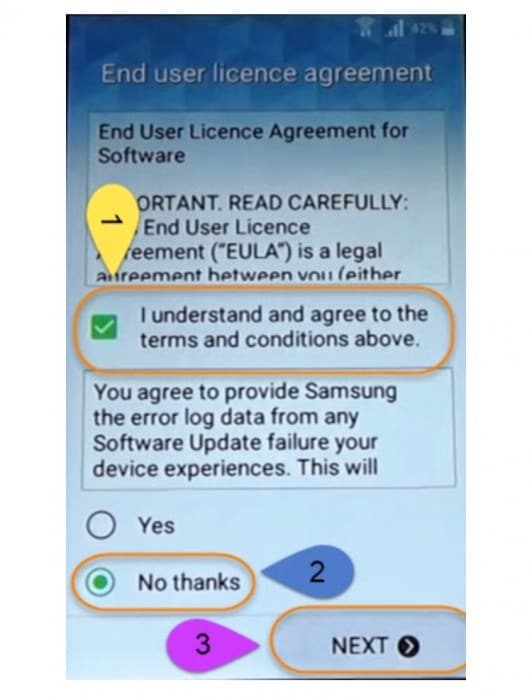
Ten slotte wordt het Google-accountverificatievenster geopend zoals hieronder weergegeven.
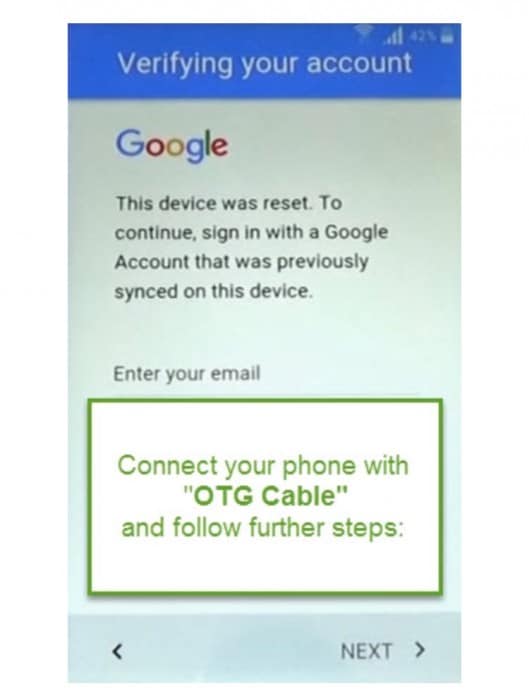
Gebruik nu een On-The-Go-kabel om uw apparaat en de pen drive waarop u de FRP Tool hebt gekopieerd, aan te sluiten.
Zodra Bestandsbeheer op het apparaatscherm verschijnt, zoekt u naar het FRP Tool-bestand met de extensie .apk en selecteert u het.
U ziet nu het venster ‘Ontwikkelingsinstellingen’ op het apparaat. Selecteer ‘Installeren’ en ga verder.
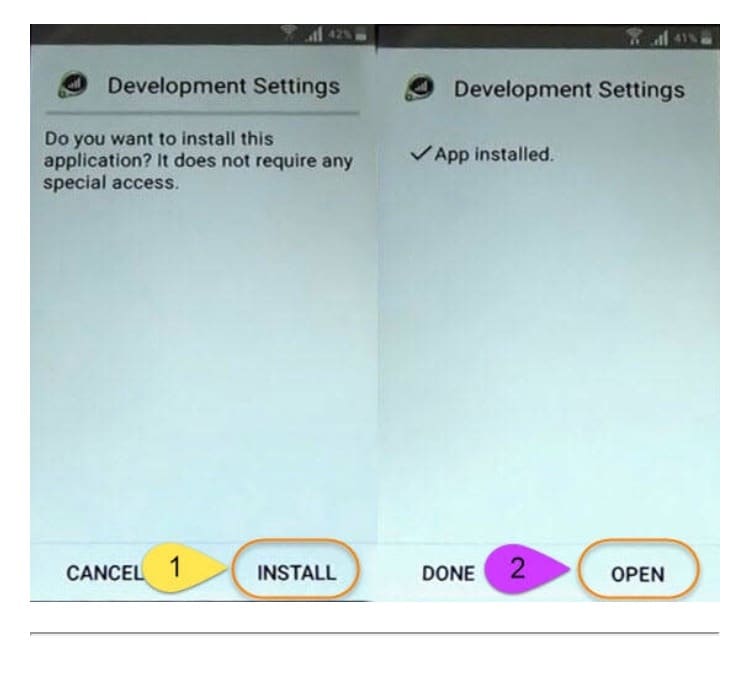
U kunt nu het geïnstalleerde app-bestand ‘Openen’ naar de pagina ‘Instellingen’ op het apparaat. Hier kunt u ‘Back-up en reset’ selecteren om uw apparaat ‘Factory data reset’ te geven door op ‘Alles wissen’ te klikken, zoals hieronder weergegeven.
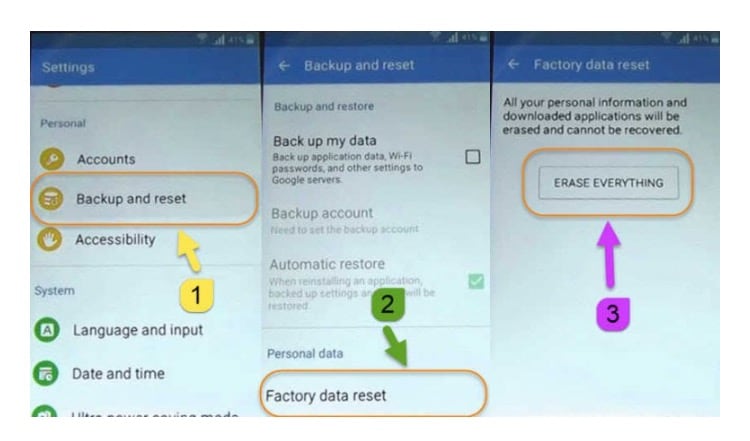
Opmerking: uw Samsung-apparaat wordt opnieuw opgestart en u moet het opnieuw instellen, maar er wordt niet om Google-accountverificatie gevraagd.
Conclusie
Dus als u de Factory Reset Protection-functie op Samsung-apparaten beu bent en de beste manieren wilt weten om het probleem op te lossen, is het omzeilen van de FRP-tool wat u nodig heeft voor zijn gebruiksvriendelijkheid. We hebben ons best gedaan om onderzoek te doen en de drie meest effectieve methoden voor te stellen om Samsung Google-accountverificatie te omzeilen. We hopen dat dit artikel u uiteindelijk zal helpen bij het aanpakken en oplossen van dit terugkerende probleem.

